Hogyan kell telepíteni az illesztőprogramokat a Wi-Fi adapterre a Windows 7-ben?
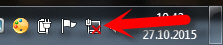
- 4645
- 383
- Deák Kornél
Hogyan kell telepíteni az illesztőprogramokat a Wi-Fi adapterre a Windows 7-ben?
A Windows 7-ben a Wi-Fi beállításokról szóló különféle cikkek írása során sok érthetetlen pillanat és kérdés van az adapter Wi-Fi illesztőprogrammal kapcsolatban. Például azt írja, hogy csatlakozik egy vezeték nélküli hálózathoz, és egy személy egyáltalán nem talál Wi-Fi-t a számítógépén. Ugyanez történik, amikor megpróbálják elosztani az internetet egy laptopról, ha az illesztőprogram nem települ a Wi-Fi adapterre, akkor a virtuális hálózat nem fog működni. Sokan egyszerűen nem értik, mit kell tenni a következő, amikor a cikkből származó információk különböznek arról, hogy mi történik a monitoron.
Nézd, van egy laptop, mindenképpen beépített Wi-Fi adapterrel kell rendelkeznie. Még olyan laptopokat is vegyen, amelyek már 5 éves vagy több, nem is beszélve a modern modellekről. Ha van helyhez kötött számítógépe, és vezeték nélküli hálózaton keresztül szeretne csatlakozni az internethez, akkor ezt USB vagy PCI adapter segítségével lehet megtenni. A laptopra vagy a helyhez kötött számítógépre telepített Windows 7. Mesterek, vagy te maga nem vagy fontos. A legfontosabb az, hogy maga a Windows 7 nem telepíti az illesztőprogramot a Wi-Fi adapterre (még nem vettem észre, hogy az ilyen esetek, itt a Windows 10 már automatikusan telepít)). Kiderül, hogy ha az operációs rendszert elhelyező mesterek nem telepítették az illesztőprogramot a vezeték nélküli adapterre, akkor ennek megfelelően a Wi-Fi nem fog működni az Ön számára. És ha a hálózati kábel nem csatlakozik a laptophoz, akkor a kapcsolat állapota valószínűleg a következő:
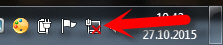
A beállításokban: Vezérlőpult \ Network és Internet \ Hálózati kapcsolatok Valószínűleg nem fog látni egy adaptert "Vezeték nélküli hálózati kapcsolat", És az eszközkezelőben, a hálózati adaptereken csak egy adapter lesz - egy hálózati kártya. Vezeték nélküli adapter, amit nem talál ott.
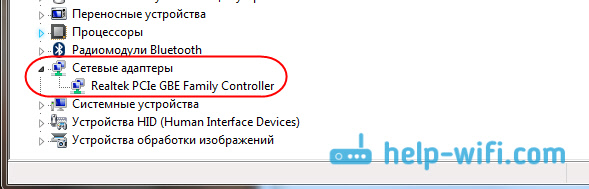
Mindez azt jelzi, hogy a szükséges illesztőprogram nincs telepítve. A megoldás nagyon egyszerű, függetlenül telepítse a vezeték nélküli adapter vezetőjét. Az alábbiakban részletesen megpróbálom példaként elmondani, hogyan kell csinálni.
Windows 7: Az illesztőprogram független telepítése a Wi-Fi-n
Nem számít, ha van -e laptopja, vagy egy helyhez kötött PC -je adapterrel, akkor a megfelelő illesztőprogram lehet a lemezen, amely ugyanazzal a laptopral vagy adapterrel rendelkezik. Ahogyan a gyakorlat azt mutatja, lehet, hogy egy ilyen laptopos lemez nem az, de adapterrel valószínűleg a készletben van. Adapterekkel tp -link - határozottan ott. Tehát megpróbálhatja telepíteni az illesztőprogramot ebből a lemezből. Csak illessze be a lemezt a számítógép meghajtójába, és kövesse az utasításokat (általában egy ablak, amelyben a szoftver telepítésére irányuló javaslat van), automatikusan megjelenik).
Szükségünk van egy sofőrre a vezeték nélküli adapterhez. Ezért a legjobb módszer a "vezeték nélküli" vagy a "WLAN" szó navigálása. Lehet valami olyan, mint a vezeték nélküli hálózati adapter és hasonlók.
Hogyan lehet letölteni a megfelelő illesztőprogramot a vezeték nélküli adapterhez az internetről?
Abban az esetben, ha nincs lemez, vagy nem tud foglalkozni vele, a megfelelő illesztőprogram letölthető az internetről. Lehet, hogy nem csatlakozik az internethez, a Wi-Fi nem működik. Ne felejtsd el, hogy csatlakozhat egy hálózati kábellel. Mind az útválasztón, mind közvetlenül a szolgáltatótól. Vagy letöltheti az illesztőprogramot egy másik eszközön (akár okostelefonon, táblagépen is), és dobhatja a számítógépre.
Nem tudom megmutatni, hogyan lehet ezt megtenni minden laptop gyártó számára (talán később készítek ilyen cikkeket): Lenovo, HP, Asus, Acer stb. D. Részletesen megmutatom a laptopom példáján Asus K56cm. Az eljárás mindenkinek megegyezik. Ha van olyan számítógépe, amelyben USB/PCI adapterként van, akkor le kell töltenie a sofőröt az adapter gyártó hivatalos weboldaláról.
Töltse le az illesztőprogramokat, csak a hivatalos gyártók webhelyeiről tanácsolom. Ezért mindenekelőtt el kell mennünk a laptopunk gyártójának helyére (adapter). Az én esetemben, az ASUS webhelyén. Csak a Google. Az "ASUS" keresésbe gépelek, és a listán az első hivatalos webhelyet. Azt hiszem, azonnal megérti ezt, amikor megnyitja az oldalt. És ha ismeri a webhely címét, akkor közvetlenül mehet.
Ezenkívül a webhelyen vagy a menüben található keresésen keresztül meg kell találnunk egy oldalt a laptopunk modelljével. Vagy keressen egy részt a járművezetők betöltésével. Általános szabály, hogy ez a "támogatás" menüpont. Az én esetemben, az ASUS laptop segítségével jelölem a modellt a webhely keresésében Asus K56cm És a keresési eredményekben választom.
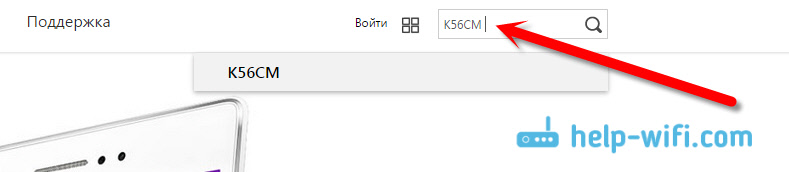
Megyek a fülre Támogatás - Sofőrök és közművek. A listából az operációs rendszeremet választom - Windows 7.
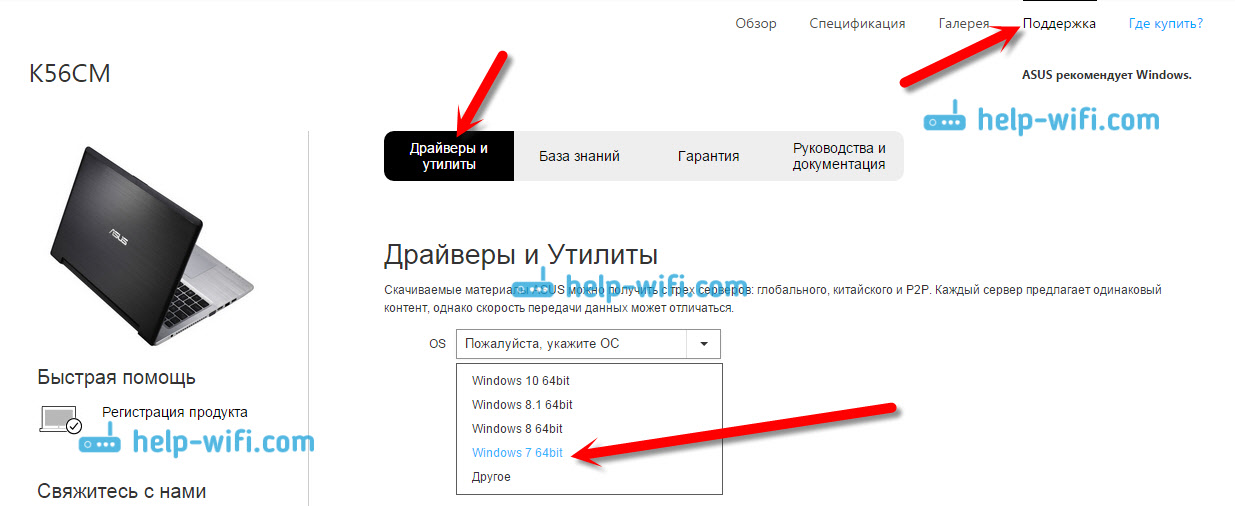
Keresek és megnyitom a vezeték nélküli fület, és töltsem le az illesztőprogramot az adapteremhez.
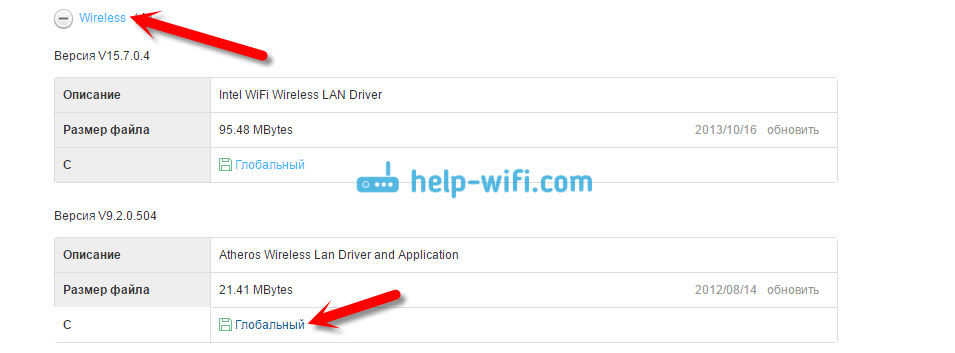
Mentjük a fájlt a számítógépen, jobb az asztalon, hogy ne veszítsük el.
Lehet, hogy több illesztőprogramot fog látni a különböző adapterekhez (különböző gyártók). Mint az én esetemben, van egy illesztőprogram az "Intel" adapterekhez és az "Atheros vezeték nélküli LAN illesztőprogram és alkalmazás" számára. Hogyan lehet megtudni, melyik adapter a laptopján? Van egy kis hwnedordetementprogram ehhez. Amelyet letölthet az interneten. Töltse le a hwnedDordetement -et, és csak futtassa meg. A vezeték nélküli LAN adapter gyártóját ott jelzik.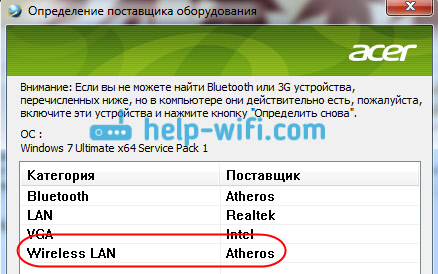
A letöltött illesztőprogram telepítésének folyamata
És akkor minden nagyon egyszerű. Ha van illesztőprogramja az archívumban, mint az én esetemben, akkor nyissa meg az archívumot, és indítsa el a telepítő fájlt. Valószínűleg ez a beállítási fájl.alkalmazás. Csak kövesse a telepítési utasításokat.
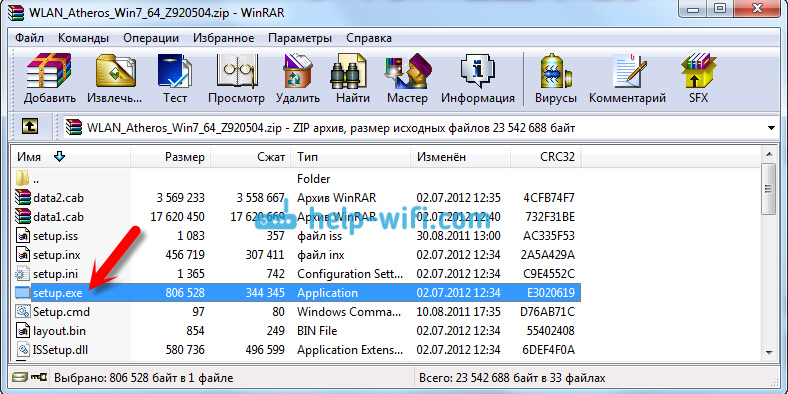
Ez minden, a illesztőprogram telepítése után, tanácsos újraindítani a laptopot, és csatlakozhat a Wi-Fi-hez.
Hadd emlékeztessem, hogy az Asus laptopok példájaként mutattam be. A folyamata kissé eltérhet. Ha nem találja meg a szükséges illesztőprogramot, vagy nem tudja telepíteni, akkor írja be a megjegyzéseket, megpróbálom megmondani. És még egy pont, ha csak azt akarja, hogy a sofőr újabb (újratelepítse) frissítse, azt javaslom, hogy tegyen meg mindent az utasítások szerint. A gyártó weboldala mindig a legújabb sofőrök.
- « A Wi-Fi eloszlás beállítása a Windows 10-ben a Switch Virtual Router program segítségével
- Hogyan lehet elosztani az internetet a Wi-Fi-n keresztül a Windows 7 laptopjáról? »

